Модификация прошивки BIOS ноута ASUS A2500H/L, а именно - добавляем в прошивку BOOT загрузчик “Plop Boot Manager”.
Связано это с тем, что родная прошивка ASUS A2500H/L не особо хорошо “умеет” грузиться с USB, точнее (на мое мнение) вообще не умеет, потому, как все мои усилия закончились ничем. (в разделе Boot есть возможность включить boot c USB_ZIP устройства)и флешку ему подавай до 1Gb, не более. CD привод отдал душу богу уже давно.
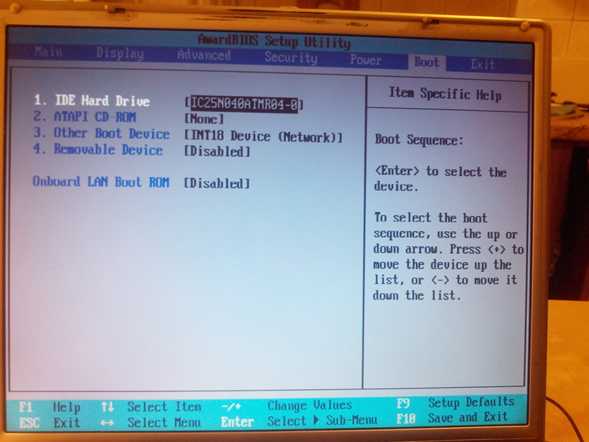
Но ОС надо как-то устанавливать, поэтому было принято решение интегрировать (подшить) в Bios загрузчик Plop Boot Manаger-“маленький загрузчик, который грузит что угодно с чего угодно”. Ссылка на сайт автора - https://www.plop.at/en/home.html .
Не буду останавливаться на возможностях данного загрузчика, в сети предостаточно информации по нему.
Прежде чем начать хочу выразить Огромнейшую благодарность Роману (ник apple_rom) за оказанную помощь, техническую и моральную поддержку. Без участия Романа не родилась бы данная тема и не появился бы загрузчик в прошивке Bios Asus A2H/L.
Первым и самым важным моментом есть то, что необходимо запастись второй микросхемой BIOS c прошитой микропрограммой, которая используется в компе сейчас. Если микросхема запаяна в плату, необходимо выпаять ее и установить панельку(кроватку),в которую без труда можно будет вставлять резервную копию Bios, в случае не рестарта компа после прошивки.
Поскольку прошивка оказалась Asus-Award – утилит,(типа CBROM ,MODBIN)после долгих поисков, проб и неудач под него не нашлось, их просто не существует, а даже если и существуют, то мне не попадались. И поэтому прошивку править будем “ручками”. Первым делом понадобилось освободить место под новый модуль загрузчика, потому как в прошивке не оказалось свободных 30 Kb. Для этого запускаем утилиту >Bit14.exe a2h0213a.bin и в файле report1.dat(созданном Bit14.exe) смотрим состав модулей в нашей прошивке.
─────────────────────────────────────────────────────────────────
8 LOGO1 ROM A000h (40K) 612Eh (24,29K) PXE_M18.ROM
9 OEM1 CODE C000h (48K) 728Dh (28,64K) 650lv2.08q
10 LOGO BitMap 1888Ah (98,13K) 4725h (17,79K) POSTA7N4.OSB
11 Other(8013:0000) 124BAh (73,18K) 1C09h (7,01K) ASUSLOGO.BIN
──────────────────────────────────────────────────────────────────
Было решено выбросить модули всевозможных логотипов, в данном случае файлы №8 ;10 ;11
Для этого открываем a2h0213a.bin в hex редакторе(я использую Winhex) поиском по заголовкам –lh5- находим наши (PXE_M18.ROM,POSTA7N4.OSB,ASUSLOGO.BIN) модули и удаляем их из прошивки. Для тех, кто не вкурсе поясню про Lha архивы. Прошивка Bios состоит именно из модулей, упакованных с пом. Lha и, собранных в последовательность,без пробелов. Поэтому для поиска начала модуля находим заголовок –lh5- ,отступаем на 2 байта влево (пример %.-lh5-)-это и есть начало Lha архива. Конец такого архива всегда “00”и после него следует байт CRC(FG 2D 15 55 00 DE)Байт CRC в конце каждого модуля, это фишка ASUS -
CRC_original.bin
FF FF FF FF FF FF FF FF FF FF FF FF FF FF FF
Award Decompresion Bios
FF FF FF FF FF FF FF FF FF FF FF FF FF FF FF
Таким образом, находим начало и конец ненужных модулей, выделяем и удаляем.
После, если потребуется, поджимаем модули, чтоб следовали один за другим без пробелов.
Должно получиться что-то вроде такого:
■ Award Decompression BIOS structure:
──────────────────────────────────────────────────────────────────
No. Item-Name Original-Size Compressed-Size Original-File-Name
──────────────────────────────────────────────────────────────────
0 System BIOS 20000h (128K) 114C5h (69,19K) stn.bin
1 IA-32 Microcode 502Ah (20,04K) 389Eh (14,15K) cpucode.exe
2 Other(6000:0000) 86D0h (33,7K) 43DEh (16,97K) AWARDEXT.ROM
3 Other(A800:0000) 6C81h (27,13K) 44B1h (17,17K) FILE1.ROM
4 Other(A000:0000) 1830h (6,05K) B58h (2,84K) AWARDEYT.ROM
5 ACPI table 3D38h (15,3K) 19DAh (6,46K) ACPITBL.BIN
6 Other(1002:0000) 1260h (4,59K) 7EFh (1,98K) crisis.bin
7 Other(8000:0000) 1525h (5,29K) 106Eh (4,11K) ADJ_A2H.ROM
8 9 OEM1 CODE C000h (48K) 728Dh (28,64K) 650lv2.08q
(Silicon Integr. Sys. (SiS) SiS650/1/GL/GX,740 GUI 2D/3D Accelerator BIOS)
Теперь прошиваем Bios мат.платы и перезагружаемся. Если все ок. переходим к подготовке файла загрузчика. Методику нашел на просторах интернет на forum.ixbt.com.
Понадобятся:
- plpbtrom.exe и plpbtrom.bin из пакета Plop Boot Manager
- bromcfg.exe
Порядок действий:
- Создаем загрузчик "plpbtrom.exe -forceINT -INT18 -compress plpbtrom.bin plpbt.rom"
- Конвертируем plpbt.rom с помощью bromcfg.exe в pci rom "bromcfg.exe plpbt.rom"
Нам нужно заменить загрузку с Lan на загрузку Plop
- Change configuration (Y/N)?y
- Vendor ID? 1039,(для других плат можно посмотреть на втором экране загрузки или в диспетчере устройств, в свойствах сетевой карты.)
- Device ID? 0900,(для других плат можно посмотреть на втором экране загрузки или в диспетчере устройств, в свойствах сетевой карты.)
- PCI device type? (e.g. 020000 for Ethernet):020000
Полученный файл назовем plpbt_PCI.rom. Теперь нужно полученный файл добавить в прошивку Bios.Для этого, берем подобный- Award-овский Bios с которым нормально работает Cbrom.Я брал прошивку от Foxconn 461XP219.BIN.
С помощью
>cbrom198 461XP219.BIN /other 4011:0 plpbt_PCI.rom
добавляем загрузчик в прошивку от Foxconn, предварительно освободив под него место таким же образом, как я писал ранее. Теперь наш загрузчик добавлен с нужными заголовками в прошивку. Осталось его перенести из Foxconn в Asus прошивку. Для этого в HEX редакторе, в файле 461XP219.BIN находим модуль plpbt_PCI.rom, выделяем от начала(-lh5- минус 2 байта), до конца и копируем его в отдельный файл. В HEX редакторе oткрываем Asus Bios a2h0213a.bin,находим сразу за последним модулем (650lv2.08q) пустое место (FF FF FF FF FF FF FF FF FF FF FF FF FF FF FF) и сразу, без пробела, за байтом CRC вставляем наш,вытащенный из Foxconn прошивки, файл plpbt_PCI.rom. Сохраняем всю прошивку и открываем в BIT14.exe.
■ Award Decompression BIOS structure:
No. Item-Name Original-Size Compressed-Size Original-File-Name
───────────────────────────────────────────────────────────────────────
0 System BIOS 20000h (128K) 114C5h (69,19K) stn.bin
1 IA-32 Microcode 502Ah (20,04K) 389Eh (14,15K) cpucode.exe
2 Other(6000:0000) 86D0h (33,7K) 43E1h (16,97K) awardext.rom
3 Other(A800:0000) 6C81h (27,13K) 44B1h (17,17K) FILE1.ROM
4 Other(A000:0000) 1830h (6,05K) B58h (2,84K) AWARDEYT.ROM
5 ACPI table 3D38h (15,3K) 19DAh (6,46K) ACPITBL.BIN
6 Other(8000:0000) 1525h (5,29K) 106Eh (4,11K) ADJ_A2H.ROM
7 OEM1 CODE C000h (48K) 728Dh (28,64K) 650lv2.08q
(Silicon Integr. Sys. (SiS) SiS650/1/GL/GX,740 GUI 2D/3D Accelerator BIOS)
8 LOGO1 ROM 7400h (29K) 72DBh (28,71K) plpbt_PCI.rom
(Silicon Integr. Sys. (SiS) SiS900 10/100 Ethernet Adapter BIOS)
───────────────────────────────────────────────────────────────────────
■ Award Decompression BIOS Main CheckSums Status:
───────────────────────────────────────────────────────────────────────
No. Item-Name CheckSum Calculated-CheckSum Address Status
───────────────────────────────────────────────────────────────────────
0 System BIOS 80h 80h 114C5h Correct
1 IA-32 Microcode 0Bh 0Bh 14D64h Correct
2 Other(6000:0000) 25h 25h 19146h Correct
3 Other(A800:0000) 1Dh 1Dh 1D5F8h Correct
4 Other(A000:0000) F2h F2h 1E151h Correct
5 ACPI table 46h 46h 1FB2Ch Correct
6 Other(8000:0000) A5h A5h 20B9Bh Correct
7 OEM1 CODE 68h 68h 27E29h Correct
8 LOGO1 ROM ─── 8Bh ────── Absent
───────────────────────────────────────────────────────────────────────
В структуре файла видим добавленный модуль №8 как LOGO1 ROM – это из-за ID4011:0,нам это не мешает. Далее находим прочерки в графе checksum и addres,а между прочерков рассчитанный CRC модуля №8.Нужно “8B” записать в прошивку после модуля plpbt_PCI.rom сразу за нулевым байтом и сохранить прошивку. Контрольно,еще раз открыть прошивку с пом. BIT14.exe и проверить модуль №8,должно быть так:
8 LOGO1 ROM 8Ch 8Ch 27E2Bh Correct
Прошиваем a2h0213a.bin во флеш, перезагружаемся и заходим в Bios Setup.

В разделе Boot в графе “Onboard Lan Boot ROM” - ставим Enable .В списке boot устройств, включаем “INT18 Dewice (Network)” и поднимаем его на самый верх, чтобы под №1 списка стоял INT18 Dewice. Перезагружаем и, если все сделано правильно,видим меню Plop загрузчика.
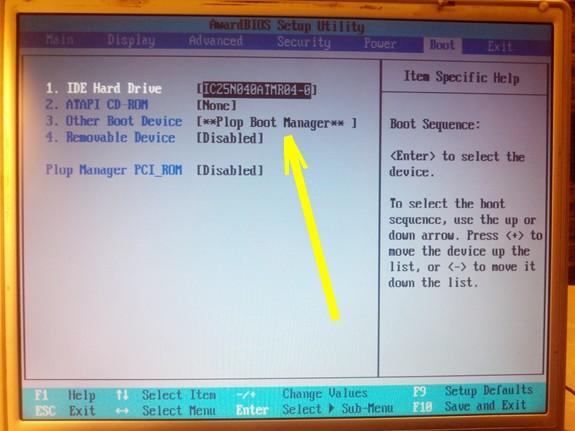
Можно пользоваться. При желании, для красоты, можно поменять надписи в Bios Setup скажем к примеру “Onboard Lan Boot ROM” заменить на “Plop Boot Manager Rom”.
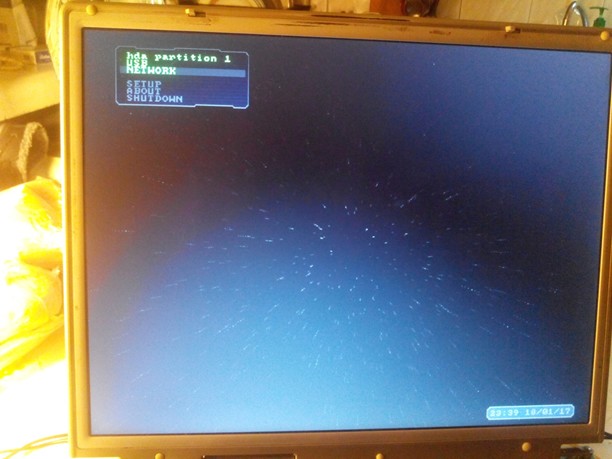
Дополнение :
С моей точки зрения, иметь модифицированный bios и не видеть этого в bios setup – это, мягко выражаясь, не эстетично. Поэтому решено было заменить надпись “INT18 Device (Network)”и”On Board Lan Boot ROM” на что-то более правдоподобное, связанное с добавленным модулем загрузчика. Хотя все проделанное ранее уже является полностью работоспособным и можно вполне оставить как есть, решать каждому индивидуально. Я за эстетичность и выбор мой очевиден.
Открываем файл BIOS в HEX редакторе и находим модуль AWARDEXT.ROM .Далее, уже по знакомому сценарию: выделяем, копируем и распаковываем его. В распакованном виде вновь открываем его в HEX редакторе. Поиском находим текст “INT18 Device (Network)” и прописываем вместо него свою надпись латиницей “**Plop Boot Manager** ”,тут я не менял количество символов, не знаю наверняка, что произойдет, если добавить или убрать пару букв, вероятнее всего это не имеет значения, но экспериментировать не стал. Аналогично поступаем с другим заголовком, определяющим Boot по сети,(менеджер Plop добавлен, как сетевое устройство).
После, опять-же, знакомые процедуры-добавляем отредактированный модуль в “левую” прошивку от Award 6.0 c помощью, уже знакомого, CB-рома который нормально работает с этим “левым”Award-ом.(>cbrom198 461XP219.BIN /other 6000:0 AWARDEXT.ROM).И снова в HEX редактор, как и с модулем загрузчика, выделяем AWARDEXT.ROM от начала(-lh5- минус 2 байта), до конца и копируем его в отдельный файл. В HEX редакторе oткрываем Asus Bios a2h0213a.bin и меняем модуль AWARDEXT.ROM отредактированным. Тут внимание!!! Новый (редактированный AWARDEXT) может отличаться по размеру от оригинала. Необходимо проконтролировать:
1.Чтобы модуль (+байт CRC) был добавлен без пробелов и остатков старых модулей, если он (модуль) вышел короче по размеру;
2.Чтобы модуль своим “фостом” не затер следующий за ним модуль, если он длиннее …
3.Чтобы общий размер прошивки остался прежним (262144);
4.Чтобы модуль декомпрессора и бутблока остались на прежних местах в адресном пространстве.
И если все нормально, продолжаем.
Представим чисто гипотетически 🙂 что у вас система по тем или иным причинам перестала загружаться. На жёстком диске файлы, расставание с которыми подобно концу света. Нужно срочно что-то делать по их спасению, но под рукой нет флешки, оптического диска и прочих гаджетов экстренной скорой помощи. На минутку вспоминаем что дома есть рабочий ноутбук младшей сестры, ранее объединённый с вашим ПК в . Быстро (упрощённая система включающая в себя панель задач, меню «Пуск», проводник Windows, набор полезных программ, браузер и многое другое). Далее качаем и устанавливаем утилиту . Начинаем ремонтно-восстановительные работы ПК. А вот с этого момента поподробнее.

Можно приступать к ремонтно-восстановительным работам. Совсем забыл сказать. Как только на компьютере сервере (компьютер сестры) появится вот такое окно, можно нажимать кнопку «Stop Service» и заниматься своими делами. Даже выключить компьютер. Он нам больше не нужен 🙂 .
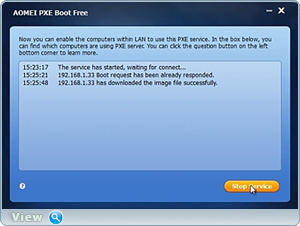
Другие варианты сетевой загрузки компьютера посредством интегрированного сетевого адаптера (LAN Option ROM). Путь до нужной настройки:
Для AMI BIOS версии 2.5x/2.6x/3.31: Main -> Integrated Peripherals. Для AMI BIOS версии 2.5x/2.6x на материнских платах ASUS: Main -> Advanced -> Onboard Devices Configuration. Для AWARD BIOS 4.51PG: Main -> Integrated Peripherals. Для Phoenix Award BIOS 6.0: Main -> Peripherals -> Onboard Device. Для Phoenix Award BIOS 6.0PG: Main -> Integrated Peripherals. Для Award BIOS 6.0 на материнских платах ASUS: Main -> Advanced. Для Phoenix Award BIOS 6.0 на материнских платах ASUS: Main -> Advanced -> Onboard Devices Configuration (мой случай).
Идентичный вариант для LAN Option ROM:
Boot ROM Function
Intel 82573E Boot ROM
LAN Boot ROM
MAC LAN Boot ROM
Marvell Gigabit LAN ROM
nVidia Giga Lan Boot ROM
Onboard 1st nVidia LAN
Onboard 2nd nVidia LAN
OnBoard Giga LAN Boot ROM
OnBoard Intel LAN Boot ROM
OnBoard LAN Boot ROM
Onboard LAN Option ROM
Onboard LAN1 Boot ROM
Onboard LAN2 Boot ROM
OnBoard Marvell LAN Boot ROM
OnBoard NV LAN Boot ROM
Realtek RTL8110S Boot ROM
Предупреждение : Если вы ничего не поняли, не лезьте в BIOS. Не дай бог, промахнётесь и вырубите сетевую карту, после чего Всемирную паутину придётся долго и упорно искать в других Галактиках 🙂 . Всем привет!
Помогите жертве капиталистического катаклизма. Делитесь постом в соц. сетях:
Что такое Onboard lan boot rom?
В данной статье мы рассмотрим такую довольно распространенную опцию BIOS, как onboard lan boot rom. Встречается она на многих материнских платах, а вот для чего она нужно знает далеко не каждый.
Данная опция в зависимости от версии bios может иметь слегка измененные названия:
- Boot ROM Function;
- Boot From LAN First;
- Boot to Network;
- Intel 82573E Boot ROM;
- LAN Boot ROM;
- LAN Option ROM;
- MAC LAN Boot ROM;
- OnBoard LAN Boot ROM;
- Onboard LAN Option ROM;
- OnBoard Marvell LAN Boot ROM;
- OnBoard NV LAN Boot ROM;
- PXE Boot to LAN;
- Realtek LAN ROM Initial.
Для чего нужен Onboard lan boot rom?
Как многие должны знать, компьютер сразу после нажатия начинает искать загрузочное устройство, чтобы приступить к загрузке системы. Этим устройством чаще всего бывают жесткий диск, флешка или диск.
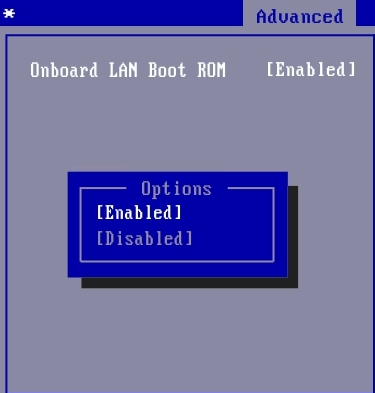
Опция onboard lan boot rom в биосе
Но благодаря опции onboard lan boot rom загрузка компьютера возможна и без них. А производиться она будет по сети со специального централизованного сервера. Так часто делается в крупных компаниях, где все данные, в том числе и , хранятся на сервере, и рабочие станции грузятся именно с него.
Это существенно упрощает процесс администрирования такой сети, где не нужно ходить к каждому компьютеру и переставлять на нем операционную систему в случае ее выхода из строя.
Благодаря onboard lan boot rom это можно сделать удаленно.
Для того, чтобы загрузиться из сети onboard lan boot rom должен стоять в положении Enabled (активирован), а в списке порядка загрузки устройств (boot) должен стоять на первом месте.
Если же вы не планируете пользоваться загрузкой компьютера из сети, то onboard lan boot rom лучше поставить в положение «Disabled » (выключена).
Этим вы ускорите загрузку компьютера, ведь ему не придутся тратить время на поиск сервера загрузки в сети.
Другие идентичные по назначению параметры: LAN Boot ROM, LAN option rom, Boot ROM Function.
Опция Onboard LAN boot ROM предназначена для настройки загрузочных параметров персонального компьютера. Опция имеет лишь два варианта значений – Enabled (Включено) или Disabled (Выключено).
В большинстве случаев персональный компьютер загружается при помощи встроенных в его системный блок накопителей, таких, как жесткий диск, или съемных накопителей, таких, как оптический либо гибкий диск. Чтобы компьютер смог бы выполнять свои функции, на этих накопителях должна находиться операционная система (или несколько операционных систем). Однако из этого правила могут быть исключения. Дело в том, что многие материнские платы, имеющие встроенные сетевые карты, могут поддерживать загрузку операционной системы, расположенной не на самом компьютере, а на удаленном сервере.
Эта возможность может быть полезной во многих случаях, например, для компьютеров, использующихся в качестве рабочих станций и терминалов, в которых отсутствует жесткий диск, а все необходимые для пользователя файлы хранятся на удаленных файловых серверах. Также при помощи сетевой карты может быть осуществлена удаленная установка операционной системы на персональный компьютер. Этот способ установки позволяет обойтись без помощи накопителей для сменных носителей, например, дисководов для гибких дисков. Подобный метод может использоваться системными администраторами для развертывания операционной системы в короткое время сразу на нескольких сетевых компьютерах.
Для реализации подобной загрузки во многих BIOS существует опция Onboard LAN boot ROM или подобные ей опции. Эта функция дает пользователю возможность включить или выключить режим загрузки удаленной операционной системы при помощи встроенной в материнскую плату сетевой карты.
После включения опции во время загрузки компьютера BIOS материнской платы передает управление встроенной сетевой карте. Такая карта обычно имеет свой собственный BIOS, встроенный в постоянную память (ROM). После того, как управление передано, сетевая карта подключается к сети, чтобы найти там необходимый сервер и загрузить с него операционную систему на компьютер. Если такой сервер найден, то происходит загрузка операционной системы, а если нет, то управление загрузкой передается обратно BIOS материнской платы, которая продолжает поиск загрузочных устройств по стандартной процедуре – среди установленных в самом компьютере накопителей.
Обычно опция Onboard LAN boot ROM располагается в том разделе BIOS, где находятся параметры, связанные с загрузкой системы. Подобный раздел может носить название, например, Boot Settings Configuration. Вариант Enabled включает функцию загрузки операционной системы по сети, а вариант Disabled – выключает. Также опция может носить и другие названия, в зависимости от материнской платы, например:
- Boot ROM Function,
- Intel 82573E Boot ROM,
- Marvell Gigabit LAN ROM,
- Realtek RTL8110S Boot ROM,
Стоит ли включать опцию?
В большинстве случаев опция Onboard LAN boot ROM не нужна пользователю, и ее рекомендуется выключить. Она может иметь смысл лишь для пользователей, которые подключены к локальной сети и загружают из нее операционную систему. Впрочем, если даже вы и не загружаете операционную систему из сети, но оставите опцию включенной, то ничего страшного не случится – если в сети не найдется операционной системы, то управление будет передано загрузчику встроенного накопителя, например, жесткого диска. Однако следует учитывать, что поиск системы в локальной сети может занимать какое-то время при загрузке, что делает включение опции нежелательным.




